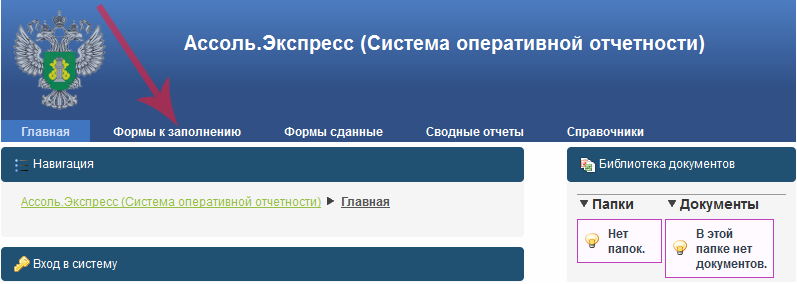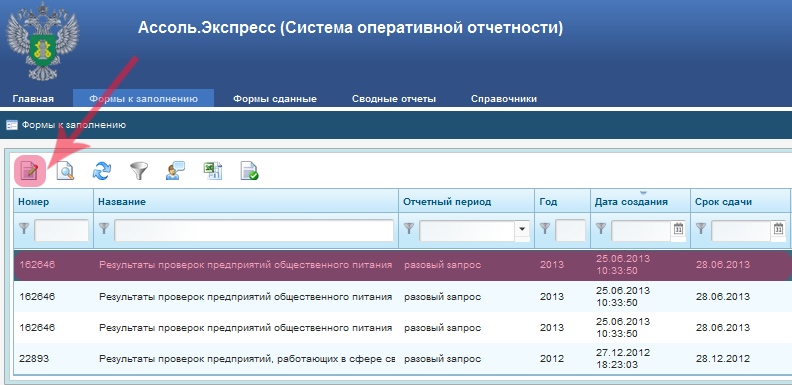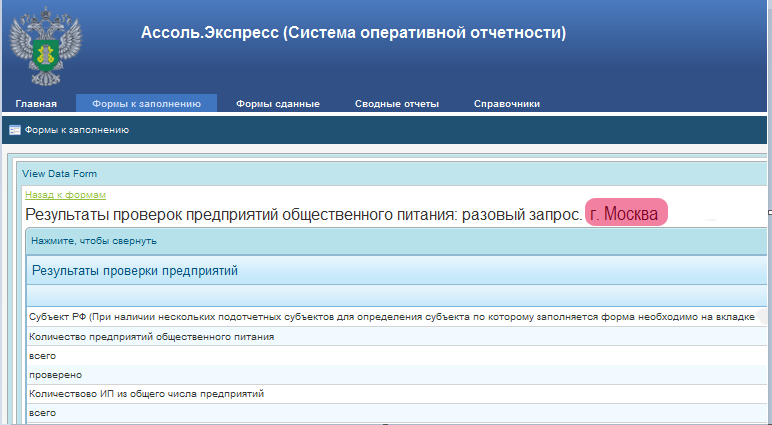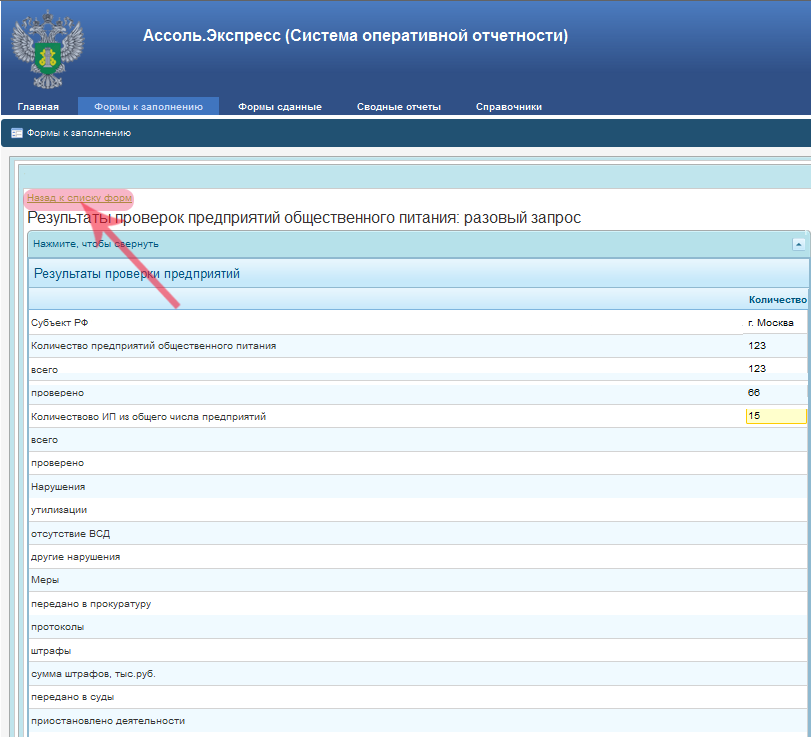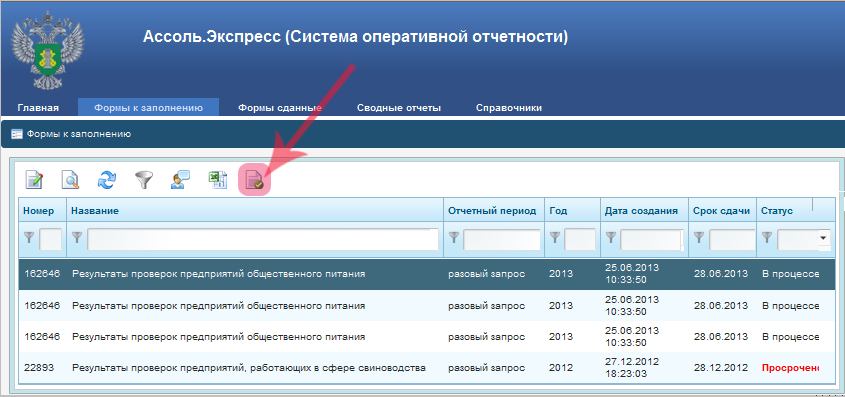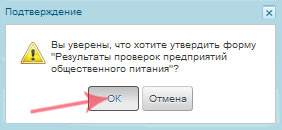Заполнение отчетных форм для Территориальных управлений: различия между версиями
| Строка 1: | Строка 1: | ||
==Заполнение формы отчета== | ==Заполнение формы отчета== | ||
В системе [[Автоматизированная система Ассоль.Экспресс|Ассоль.Экспресс]] для [[Раздел Территориальных управлений Россельхознадзора в Ассоль.Экспресс|сотрудников Территориальных управлений Россельхознадзора]] реализована возможность заполнения | В системе [[Автоматизированная система Ассоль.Экспресс|Ассоль.Экспресс]] для [[Раздел Территориальных управлений Россельхознадзора в Ассоль.Экспресс|сотрудников Территориальных управлений Россельхознадзора]] реализована возможность заполнения отчетных форм, назначенных центральным аппаратом Россельхознадзора, с последующей отправкой утвержденных отчетов в Центральный аппарат. | ||
Для начала работы в системе на главной странице перейдите к разделу '''"Формы к заполнению"''' (рис. 1): | Для начала работы в системе на главной странице перейдите к разделу '''"Формы к заполнению"''' (рис. 1): | ||
[[Image:FillForm.png|center|frame|Рис. 1. Навигационное меню в системе Ассоль.Экспресс]] | [[Image:FillForm.png|center|frame|Рис. 1. Навигационное меню в системе Ассоль.Экспресс]] | ||
После выполненных действий откроется страница со списком форм, назначенных на заполнение. Выберите необходимую форму, кликнув по ней мышкой, | После выполненных действий откроется страница со списком отчетных форм, назначенных на заполнение. Выберите необходимую форму, кликнув по ней мышкой, затем нажмите кнопку '''"Редактировать"''' (рис. 2): | ||
[[Image:EditSelectedForm.png|center|frame|Рис. 2. Страница просмотра назначенных форм в системе Ассоль.Экспресс]] | [[Image:EditSelectedForm.png|center|frame|Рис. 2. Страница просмотра назначенных форм в системе Ассоль.Экспресс]] | ||
{{ambox | {{ambox | ||
|type = warning | |type = warning | ||
|text = '''Обратите внимание!''' | |text = '''Обратите внимание!''' | ||
|text-small = Если в списке присутствуют одинаковые отчеты (с одинаковыми номерами, названиями и т.д.), то необходимо выбрать отчет соответствующего подотчетного субъекта. Для этого, щелкните мышкой по отчету и нажмите кнопку '''"Просмотр"''', название субъекта отобразится в заголовке отчета (рис. 3). То есть, например для Управления Россельхознадзора по г.Москва, Московской и Тульской областям будут доступны 3 одинаковых отчета, для г. Москвы, Московской области и Тульской области соответственно. | |text-small = Если в списке присутствуют одинаковые отчеты (с одинаковыми номерами, названиями и т.д.), то необходимо выбрать отчет соответствующего подотчетного субъекта. Для этого, щелкните мышкой по отчету и нажмите кнопку '''"Просмотр"''', название субъекта отобразится в заголовке отчета (рис. 3). То есть, например, для Управления Россельхознадзора по г.Москва, Московской и Тульской областям будут доступны 3 одинаковых отчета, для г. Москвы, Московской области и Тульской области соответственно. | ||
}} | }} | ||
[[Image:Moscow.png|center|frame|Рис. 3. Страница просмотра формы отчета в системе Ассоль.Экспресс]] | [[Image:Moscow.png|center|frame|Рис. 3. Страница просмотра формы отчета в системе Ассоль.Экспресс]] | ||
После нажатия кнопки '''"Редактировать"''' откроется форма отчета для заполнения. Заполните форму необходимыми значениями | После нажатия кнопки '''"Редактировать"''' откроется форма отчета для заполнения. Заполните форму необходимыми значениями. Для перехода к следующему полю используйте клавишу '''Tab''', либо выберите поле и щелкните по нему мышкой. После того, как форма отчета будет заполнена нажмите кнопку '''"Назад к списку форм"''' (рис. 4). После выполненных действий осуществится переход к списку всех назначенных форм. | ||
[[Image:InputAndBackward.png|center|frame|Рис. 4. Страница редактирования формы отчета в системе Ассоль.Экспресс]] | [[Image:InputAndBackward.png|center|frame|Рис. 4. Страница редактирования формы отчета в системе Ассоль.Экспресс]] | ||
Версия 13:40, 25 июня 2013
Заполнение формы отчета
В системе Ассоль.Экспресс для сотрудников Территориальных управлений Россельхознадзора реализована возможность заполнения отчетных форм, назначенных центральным аппаратом Россельхознадзора, с последующей отправкой утвержденных отчетов в Центральный аппарат.
Для начала работы в системе на главной странице перейдите к разделу "Формы к заполнению" (рис. 1):
После выполненных действий откроется страница со списком отчетных форм, назначенных на заполнение. Выберите необходимую форму, кликнув по ней мышкой, затем нажмите кнопку "Редактировать" (рис. 2):
| Обратите внимание! Если в списке присутствуют одинаковые отчеты (с одинаковыми номерами, названиями и т.д.), то необходимо выбрать отчет соответствующего подотчетного субъекта. Для этого, щелкните мышкой по отчету и нажмите кнопку "Просмотр", название субъекта отобразится в заголовке отчета (рис. 3). То есть, например, для Управления Россельхознадзора по г.Москва, Московской и Тульской областям будут доступны 3 одинаковых отчета, для г. Москвы, Московской области и Тульской области соответственно.
|
После нажатия кнопки "Редактировать" откроется форма отчета для заполнения. Заполните форму необходимыми значениями. Для перехода к следующему полю используйте клавишу Tab, либо выберите поле и щелкните по нему мышкой. После того, как форма отчета будет заполнена нажмите кнопку "Назад к списку форм" (рис. 4). После выполненных действий осуществится переход к списку всех назначенных форм.
Утверждение формы отчета
Для того, чтобы утвердить заполненную Вами форму необходимо выделить соответствующую запись мышкой и нажать кнопку "Утвердить" (рис. 5):
Далее, появится всплывающее окно, где Вы должны подтвердить свое намерение утвердить форму, нажав кнопку "ОК".
После выполненных действий утвержденная запись пропадет из общего списка форм к заполнению, так же статус формы изменится с "В процессе" на "Сдано" (либо "Сдано с просрочкой", если форма была утверждена после даты, указанной в поле "Срок сдачи"). Просмотреть сданную форму можно в разделе "Формы сданные".
Редактирование утвержденной формы
Ссылки
- https://assol.vetrf.ru - Веб-интерфейс системы "Ассоль"(новая версия).
- https://assol.vetrf.ru/food/search/ - страница с поиском по отчетам.